Η Apple έχει ανανεώσει το πρόγραμμα περιήγησης Safari για iOS 15, κυκλοφόρησε στις 20 Σεπτεμβρίου. Ένα από τα πιο αμφιλεγόμενα νέα χαρακτηριστικά της νέας έκδοσης του προγράμματος περιήγησης για κινητά είναι μια καρτέλα/γραμμή διευθύνσεων που βρίσκεται τώρα στο κάτω μέρος της οθόνης, η οποία εμφανίζεται όταν περιηγείστε σε ιστοσελίδες. Ενώ η κάτω γραμμή είναι η προεπιλεγμένη διάταξη, η τελική έκδοση του iOS 15 σάς επιτρέπει να την επανατοποθετήσετε ξανά στην κορυφή της οθόνης, εάν το επιλέξετε. Ανεξάρτητα από το πού βρίσκεται η γραμμή διευθύνσεων, θα εξακολουθείτε να χειρίζεστε τις καρτέλες με τον ίδιο τρόπο.
Περιεχόμενα
- Νέα γραμμή καρτελών
- Δημιουργία ομάδων καρτελών
- Συμπέρασμα
Το Mobile Safari έχει υιοθετήσει το στυλ της αρχικής σελίδας του Safari, που προέρχεται από το τρέχον MacOS 11 (Big Sur), αφήνοντας δημιουργείτε ομάδες καρτελών που είναι προσβάσιμες σε όλες τις συσκευές Apple σας για να κάνετε την περιήγηση πιο απρόσκοπτη εμπειρία. Το νέο iOS 15 Safari έχει πολύ περισσότερες λειτουργίες από την προηγούμενη έκδοση, είναι ακόμη πιο συνδεδεμένο σε όλες τις συσκευές, προσφέρει περισσότερο χώρο στην οθόνη αφιερωμένο στην περιήγηση και υποστηρίζει επεκτάσεις προγράμματος περιήγησης. Επίσης, βασίζεται σε μια σειρά από ένθετα μενού και θα χρειαστεί λίγη εξοικείωση.
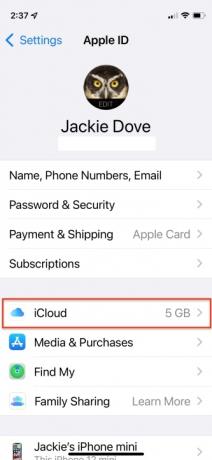
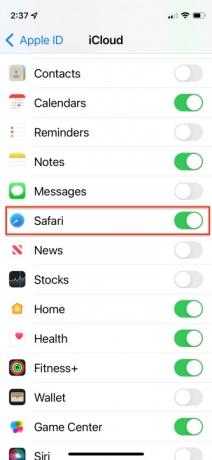
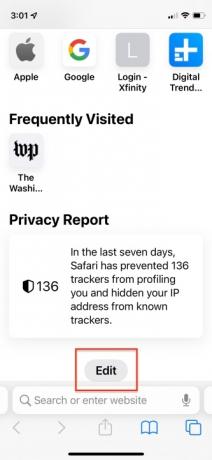
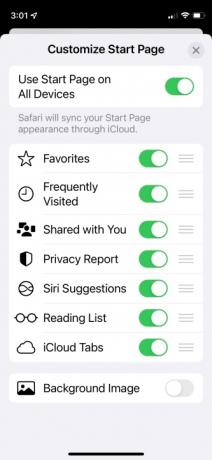




Η επανασχεδιασμένη Αρχική Σελίδα του Mobile Safari μπορεί να εμφανίζει τους σελιδοδείκτες, τα αγαπημένα, τους ιστότοπους που επισκέπτεστε συχνά, τις προτάσεις Siri, τις καρτέλες iCloud, τη λίστα ανάγνωσης και την αναφορά απορρήτου. Για να το δείτε αυτό, θα πρέπει πρώτα να πάτε στο Ρυθμίσεις > Το όνομά σας > iCloud > Safari και εναλλαγή του ελέγχου σε Επί (η πράσινη θέση). ο Επεξεργασία Το κουμπί σάς επιτρέπει να προσαρμόσετε τα στοιχεία που εμφανίζονται στην Αρχική Σελίδα σας και σας επιτρέπει να προσθέσετε προσαρμοσμένη ταπετσαρία ή να χρησιμοποιήσετε άλλο φόντο από τις Φωτογραφίες σας. Εάν συγχρονίσετε την Αρχική Σελίδα στο iCloud, θα εμφανιστεί με το ίδιο περιεχόμενο σε όλες τις συσκευές σας. Για να αποκτήσετε πλήρη λειτουργικότητα μεταξύ συσκευών, πρέπει επίσης να έχετε MacOS 12 (Monterey) — ακόμα σε beta — εγκατεστημένο στον υπολογιστή σας. Ωστόσο, μπορείτε ακόμα να κάνετε πολλά με την τελική έκδοση του iOS 15 και του MacOS 11 Big Sur, από το οποίο προέρχεται αυτό το παράδειγμα.
Προτεινόμενα βίντεο
Νέα γραμμή καρτελών





Μια νέα γραμμή καρτελών βρίσκεται στο κάτω μέρος της αρχικής σελίδας όπου η Apple έχει ενοποιήσει πολλαπλούς ελέγχους που επισπεύδονται με παρατεταμένο πάτημα ή πάτημα εικονιδίου. Πατώντας το URL της γραμμής καρτέλας, το μετακινείται προς το κέντρο της οθόνης, επιτρέποντάς σας να αναζητήσετε έναν ιστότοπο ή να εισαγάγετε μια διεύθυνση ιστού. Όταν χτυπάς Πηγαίνω, η σελίδα φορτώνεται και η γραμμή καρτελών βρίσκεται πίσω στο κάτω μέρος της οθόνης, παρέχοντας μια ανεμπόδιστη προβολή της σελίδας. Εάν η παρουσία της γραμμής καρτελών αποσπά πολύ την προσοχή στη μικρή οθόνη σας, μπορείτε να σύρετε προς τα κάτω για να την ελαχιστοποιήσετε, αλλά ούτως ή άλλως ελαχιστοποιείται αυτόματα καθώς κάνετε κύλιση προς τα κάτω σε μια σελίδα και το μόνο που έχετε να κάνετε για να την αποκαλύψετε ξανά είναι παρακέντηση.

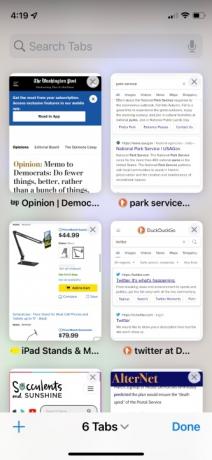

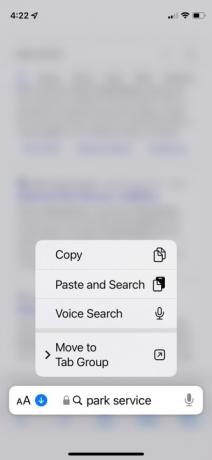
Μόλις φτάσετε στη γραμμή καρτελών, υπάρχουν πολλά περισσότερα που μπορείτε να κάνετε με αυτήν. Αρχικά, μπορείτε να χρησιμοποιήσετε το εικονίδιο καρτελών στο κάτω άκρο δεξιά για πρόσβαση σε μια διεπαφή εναλλαγής καρτελών. Από εκεί, η σάρωση κατά μήκος της γραμμής μεταξύ ανοιχτών καρτελών είτε προς τα αριστερά είτε προς τα δεξιά περνά μέσα από τις ανοιχτές καρτέλες σας. Με ένα παρατεταμένο πάτημα στη γραμμή καρτελών εμφανίζεται ένα μενού ενεργειών με επιλογές όπως Αντιγραφή, επικόλληση και αναζήτηση, Φωνητική αναζήτηση, και Μετακίνηση στις Ομάδες καρτελών.

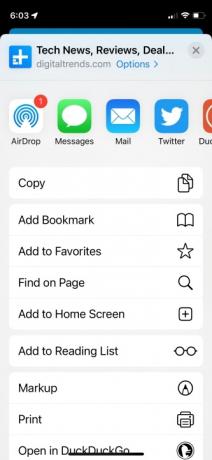
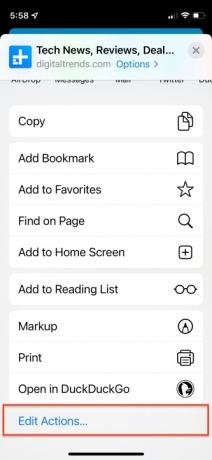
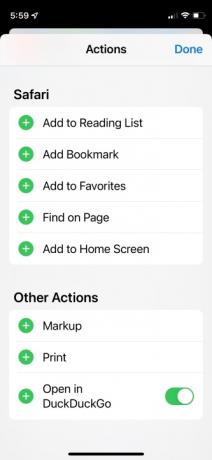
Αν πατήσετε το εικονίδιο Κοινή χρήση, εμφανίζεται το μενού κοινής χρήσης, αλλά ακριβώς κάτω από αυτό υπάρχουν πολλές εντολές όπως π.χ Προσθήκη σελιδοδείκτη, Προσθήκη στα αγαπημένα, Προσθήκη στη λίστα ανάγνωσης, κι αλλα. ο Επεξεργασία ενεργειών Η εντολή στο κάτω μέρος του μενού σελίδων σάς επιτρέπει να αναδιατάξετε ποια στοιχεία ελέγχου θέλετε να βλέπετε στο επάνω μέρος της οθόνης για ευκολία στη χρήση.
Δημιουργία ομάδων καρτελών
Στο iOS 15, οι καρτέλες είναι εύκολο να βρεθούν επειδή εμφανίζονται ως προεπισκοπήσεις μικρογραφιών κάθετης κύλισης. Οι ομάδες καρτελών σάς επιτρέπουν να αποθηκεύετε καρτέλες και να τις οργανώνετε σύμφωνα με ταξινομήσεις, θέματα και κατηγορίες για να σας γλιτώσουν από τον κόπο να περάσετε σε πολλές καρτέλες για να βρείτε έναν συγκεκριμένο ιστότοπο.


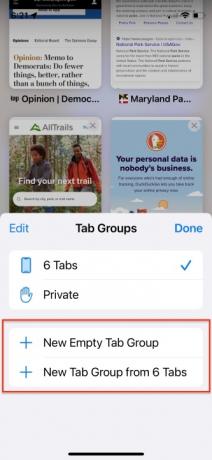
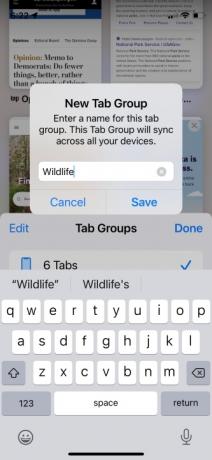
Μετά την εκκίνηση του Safari για κινητά, πατήστε στο εικονίδιο Καρτέλες. Στη συνέχεια, πατήστε το βέλος καρτελών στη γραμμή καρτελών για να αποκτήσετε πρόσβαση στο μενού για να δημιουργήσετε μια νέα κενή ομάδα καρτελών, μια νέα ομάδα με τις καρτέλες που έχετε ανοιχτές αυτήν τη στιγμή ή μια ιδιωτική ομάδα καρτελών. Εάν όλες οι ανοιχτές καρτέλες σας ανήκουν ήδη σε μία κατηγορία, μπορείτε επίσης να επιλέξετε Νέα ομάδα καρτελών από τις καρτέλες X, ονομάστε την ομάδα καρτελών και κάντε κλικ Εντάξει. Η ομάδα καρτελών προσφέρει προτάσεις ονομασίας που είναι αρκετά περίπλοκες εννοιολογικές ερμηνείες του περιεχομένου του ιστότοπου με καρτέλες. Εάν έχετε ήδη ονομάσει μια ομάδα καρτελών, θα τη δείτε σε λίστα σε αυτό το μενού και μπορείτε να πατήσετε για εναλλαγή μεταξύ αυτής και οποιασδήποτε άλλης υπάρχουσας καρτέλας. Οι ανεξάρτητες ανοιχτές καρτέλες παρατίθενται ανάλογα με τον αριθμό τους. Το εικονίδιο συν (+) στη γραμμή εναλλαγής καρτελών ανοίγει μια νέα καρτέλα. Με ένα πάτημα και παρατεταμένο, εμφανίζονται οι καρτέλες που κλείσατε πρόσφατα.

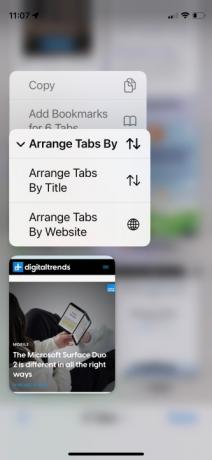

Ένα παρατεταμένο πάτημα σε μια καρτέλα στον Εναλλάκτη καρτελών προσφέρει πρόσθετες εντολές όπως Κλείστε άλλες καρτέλες, Μετακίνηση στην ομάδα καρτελών, Τακτοποίηση καρτελών ανά τίτλο, και Τακτοποίηση καρτελών ανά ιστότοπο. Μια γραμμή καρτελών στο κάτω μέρος της οθόνης σάς επιτρέπει να έχετε πρόσβαση στις καρτέλες με τον αντίχειρά σας. Οι χρήστες μπορούν επίσης να σύρουν μεταξύ των καρτελών ή να σύρουν προς τα επάνω για την προβολή πλέγματος. Μόλις δείτε όλες τις ανοιχτές καρτέλες σας, επιλέξτε ποια θέλετε να μετακινήσετε σε άλλη ομάδα και πατήστε παρατεταμένα μέχρι να εμφανιστεί ένα μενού. Στο μενού, επιλέξτε Μετακίνηση στην ομάδα καρτελών και πατήστε την ομάδα που δημιουργήσατε.
Συμπέρασμα
Η νέα διεπαφή καρτελών στο Safari για iOS 15 έχει μια σειρά από επιλογές που θα σας βοηθήσουν να συνδεθείτε οπτικά με ιστότοπους για εργασία και ψυχαγωγία. Μπορεί να γίνει κάπως πυκνό και θα χρειαστεί λίγη εξοικείωση. Αλλά όχι μόνο θα έχετε μεγαλύτερη ευελιξία, αλλά μπορείτε επίσης να μετακινήσετε τη γραμμή διευθύνσεων πίσω στην κορυφή, εάν πραγματικά δεν σας αρέσει στο κάτω μέρος.
Συστάσεις των συντακτών
- Πώς να φορτίσετε γρήγορα το iPhone σας
- Οι καλύτερες εφαρμογές γνωριμιών για το 2023: οι 23 αγαπημένες μας
- Καλύτερες προσφορές για iPad Prime Day: Οι πρώιμες προσφορές προσγειώνονται στα κορυφαία μοντέλα
- iPhone 15: ημερομηνία κυκλοφορίας και προβλέψεις τιμών, διαρροές, φήμες και πολλά άλλα
- Πώς δοκιμάζουμε τα tablet




